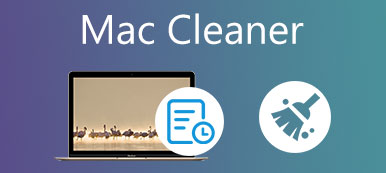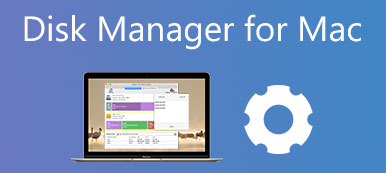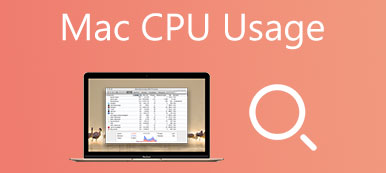修复Mac的5种有效方法不断随机关闭
很烦人,你的 Mac 一直关机 .
这篇文章涵盖了 Mac 不断关机的几个可能原因以及 5 个有用的解决方案。 如果您的 MacBook Pro、MacBook Air、iMac 或 Mac mini 不断意外关机,您可以尝试使用它们来解决问题

第 1 部分。 为什么我的 MacBook 不断关机
在我们向您展示如何解决 Mac 一直关闭问题之前,您应该知道最可能的原因。 有很多可能的原因会读取您的 MacBook 不断随机关闭。 这部分列出了 Mac 意外关闭的几个主要原因。
软件错误. 它可能是 Mac 随机关闭的最可能原因之一。 您应该从 App Store 安装软件。 此外,您需要保持 Mac 应用程序更新以避免各种错误。
病毒或恶意软件. 如果您错误地在 Mac 上安装了一些病毒或恶意软件,您可能会面临各种问题,包括 Mac 不断关闭。
旧 macOS 版本. Mac 上的某些旧系统版本也会导致不同的问题。 如果您运行的是旧版本的 macOS,这可能会导致您的 Mac 设备随机关闭。
硬件问题. 在某些情况下,MacBook 不断关机问题是由于外围设备故障。 当它出现故障或只是与您的不兼容时 Mac系统 ,您将获得意外关机。
第 2 部分。 如何通过 5 个有效的解决方案修复 Mac 不断关机
从这部分开始,我们想分享 5 个有用的技巧来帮助您解决 Mac 一直关机的问题。 您可以尝试一一使用,直到问题解决。
强制关闭以修复 Mac 随机关闭
即使您的 MacBook 不断关机,它也可能无法完全关机。 因此,当您想摆脱关机问题时,您应该首先尝试执行完整且正确的关机。
您可以按住电源按钮 10 秒或更长时间来关闭 Mac。 此外,您可以按 系统 + 附加选项 + 命令 + 功率 键以安全关闭您的 Mac。 之后,您可以再次打开 Mac 并检查问题是否已解决。
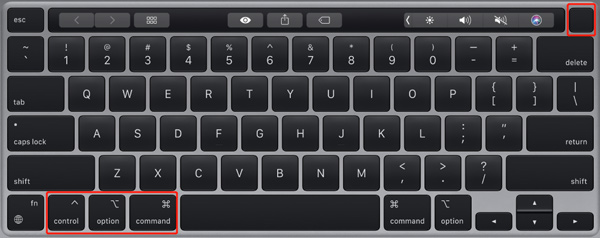
请注意,如果 Mac 上有一些无响应的应用程序,您可以按 系统 + 附加选项 + ESC 使强制关闭。
更新 macOS 以修复 Mac 不断关闭
如上所述,较旧的 macOS 可能会导致您的 Mac 随机关闭。 因此,您可以检查是否有可用的 Mac 系统更新版本。
点击 Apple 左上角的菜单,选择 关于本机 从其下拉列表中,然后选择 。 在弹出窗口中 窗口中,单击 现在更新 按钮将您的 Mac 更新到最新的 macOS 版本。
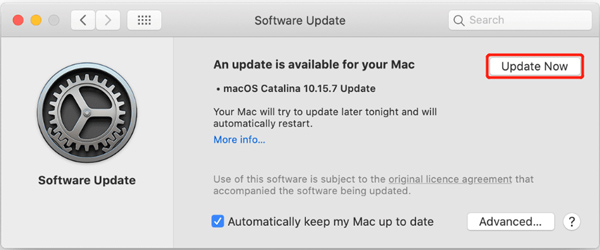
检测并删除 Mac 恶意软件
如果您的 Mac 感染了 恶意软件 或病毒,您可以选择将其从 Mac 中删除以修复 Mac 不断关闭的问题。 你可以使用专业的 Mac清洁卫士 帮助您轻松从 Mac 中删除恶意软件、病毒、广告软件和其他威胁,并修复各种 Mac 问题。


4,000,000+ 下载
在 Mac 上检测并删除恶意软件、病毒、广告软件等。
保护 Mac 免受各种威胁,并使 Mac 保持良好状态。
删除系统垃圾、重复项、旧数据等以释放 Mac 存储空间。
监控当前 Mac 状态、优化 Mac 性能并保护隐私。
检查 Mac 硬件以修复 Mac 一直关闭
当您的 Mac 不断随机关闭时,您应该检查您连接的设备和其他硬件。 您可以先断开所有外围设备,然后重新启动 Mac 以检查问题是否仍然存在。 更重要的是,您需要检查和监控电池的健康状况。
您可以使用推荐的 Mac清洁卫士 以上查看 Mac 电池状态。 另外,你可以去 关于本机 在下面 Apple 菜单中选择 系统报告 然后 功率 显示当前的电池循环计数。 如果达到 1000 次循环,则需要更换电池。
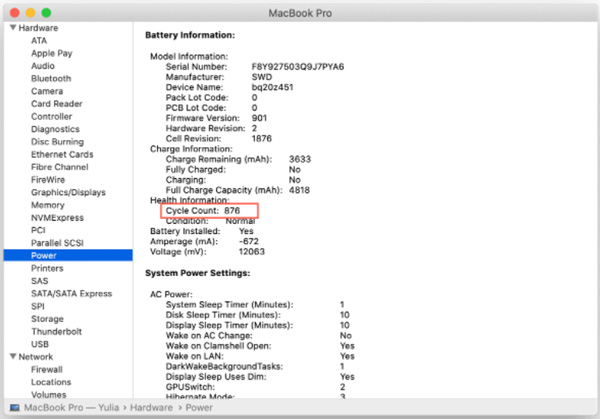
向 Apple 报告以修复 Mac 意外重启
当 Mac 因出现问题而关闭时,您可能会在 Mac 屏幕上收到一条提示消息。 当您看到提示时,您只需单击 报告进展 按钮告诉苹果这个问题。 此外,您可以选择联系 Apple 支持寻求帮助。
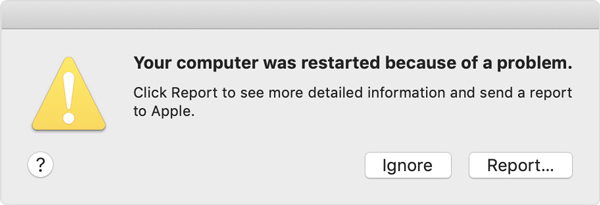
第 3 部分。 为什么我的 Mac 不断关机的常见问题解答
问题 1. 如何让我的 Mac 进入安全模式?
当您想要引导 Mac 进入安全模式时,您可以关闭 Mac,按住电源按钮,直到看到启动选项窗口。 在这里,您可以在按下 Shift 键的同时选择“以安全模式继续”选项。
问题 2. 如何重新安装 macOS?
您可以关闭 Mac,然后按电源按钮重新启动它。 在 Mac 重新启动期间,您需要按住 Command + R 键。 然后使用重新安装 Mac OS 重新安装 macOS。
问题 3. 在哪里更改 Mac 睡眠设置?
单击顶部的 Apple 菜单,转到系统偏好设置,然后选择节能器。 在节能器窗口中,您可以根据需要自由自定义各种 Mac 睡眠设置。
结论
在这篇文章中,您可以学习 5 个有用的方法 修复随机的 Mac 关机. 无论您使用的是 MacBook Pro/Air、iMac 还是其他类型的 Mac 设备,您都可以使用它们来解决 Mac 不断关机的问题。



 iPhone数据恢复
iPhone数据恢复 iOS系统恢复
iOS系统恢复 iOS数据备份和还原
iOS数据备份和还原 iOS录屏大师
iOS录屏大师 MobieTrans
MobieTrans iPhone转移
iPhone转移 iPhone橡皮擦
iPhone橡皮擦 WhatsApp转移
WhatsApp转移 iOS解锁
iOS解锁 免费HEIC转换器
免费HEIC转换器 iPhone 位置转换器
iPhone 位置转换器 Android数据恢复
Android数据恢复 损坏Android数据提取
损坏Android数据提取 Android数据备份和还原
Android数据备份和还原 手机转移
手机转移 数据恢复工具
数据恢复工具 蓝光播放器
蓝光播放器 Mac清洁卫士
Mac清洁卫士 DVD刻录
DVD刻录 PDF 转换
PDF 转换 Windows密码重置
Windows密码重置 手机镜
手机镜 视频转换器旗舰版
视频转换器旗舰版 视频编辑
视频编辑 屏幕录影大师
屏幕录影大师 PPT到视频转换器
PPT到视频转换器 幻灯片制作
幻灯片制作 免费视频转换器
免费视频转换器 免费屏幕录像机
免费屏幕录像机 免费HEIC转换器
免费HEIC转换器 免费视频压缩器
免费视频压缩器 免费的PDF压缩器
免费的PDF压缩器 免费音频转换器
免费音频转换器 免费录音机
免费录音机 免费视频木工
免费视频木工 免费图像压缩器
免费图像压缩器 免费背景橡皮擦
免费背景橡皮擦 免费图像升频器
免费图像升频器 免费水印去除剂
免费水印去除剂 iPhone屏幕锁
iPhone屏幕锁 拼图魔方
拼图魔方